Come rimuovere la filigrana di Getty Images con 2 modi eccellenti
Molte persone adorano ottenere e salvare immagini dalle scorte di Getty Images. Getty Images è un sito Web che contiene varie immagini. Eppure è frustrante vedere e utilizzare l'immagine che ottieni dalla piattaforma a causa della filigrana. Alcuni clienti hanno provato ad acquistare una licenza ma l'hanno trovata troppo costosa. Ora, se hai bisogno di aiuto rimuovere la filigrana dell'immagine Getty, abbiamo fornito alcuni metodi che puoi provare. Per utilizzare le foto per le tue esigenze senza doverle pagare, continua a scorrere questo post. In questo modo, puoi trovare la soluzione perfetta per quelle immagini.
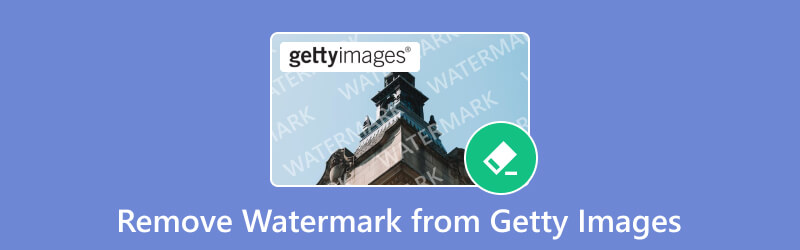
- ELENCO GUIDE
- Parte 1. Rimuovi la filigrana da Getty Images Online (consigliato)
- Parte 2. Rimuovi la filigrana da Getty Images sul desktop
- Parte 3. Tabella comparativa dei due metodi
- Parte 4. Domande frequenti su come rimuovere la filigrana da Getty Images
Parte 1. Rimuovi la filigrana da Getty Images Online (consigliato)
Trovare filigrane nelle tue foto può creare distrazione ed è frustrante. Di conseguenza, desideri rimuoverlo per qualsiasi scopo possa servire. Se stai cercando un dispositivo per la rimozione della filigrana Getty Images online, prendi in considerazione ArkThinker Dispositivo di rimozione filigrana gratuito online. Anche se esistono numerosi strumenti su Internet, è quello più affidabile. Usandolo, puoi staccare filigrane, loghi, timbri, testo, emoji e altro. Supporta anche formati come JPG, JPEG, PNG, BMP e così via. Non solo, durante il processo di rimozione, lo strumento garantisce il mantenimento della qualità delle tue immagini. La cosa più interessante è che questo strumento è gratuito 100%. Ciò significa che puoi rimuovere la filigrana come desideri senza pagare. Se desideri conoscere il processo in Getty Image per rimuovere la filigrana con questa piattaforma, utilizza la guida seguente:
Importa immagine Getty con filigrana
Il primo passo è andare sul sito ufficiale di ArkThinker Dispositivo di rimozione filigrana gratuito online. Quindi, fai clic su Aggiungi file per iniziare e premi Carica immagine per importare Getty Image con una filigrana.
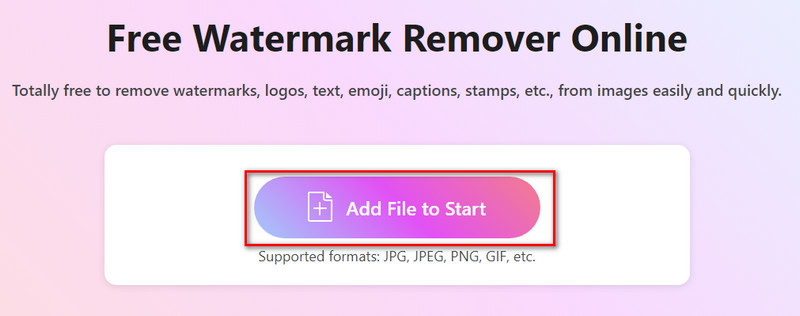
Seleziona e rimuovi filigrana
Ora, utilizzando gli strumenti di selezione forniti, seleziona la parte della filigrana nella tua immagine Getty. Una volta terminato, fai clic sul pulsante Rimuovi per avviare il processo di rimozione delle filigrane.
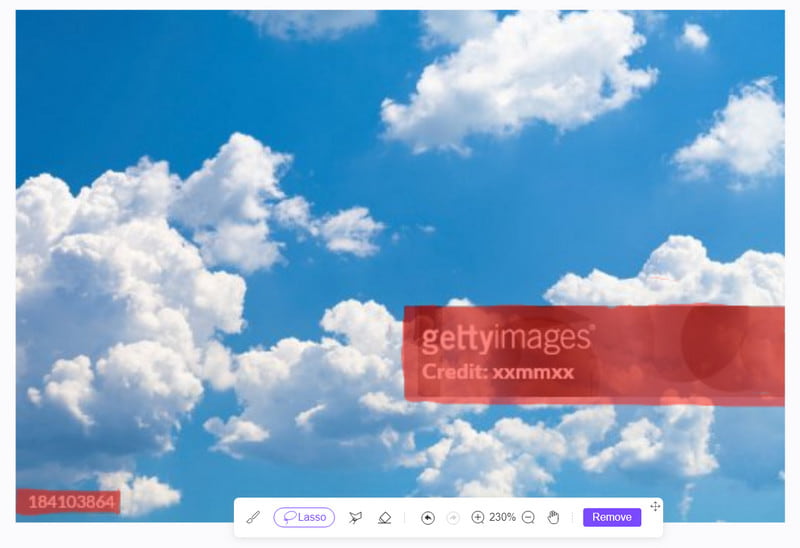
Salva immagine Getty senza filigrana
Il processo non richiederà molto tempo. In pochi secondi avrai rimosso la filigrana Getty Image. Infine, fai clic sull'opzione Download per salvarlo sul tuo computer.
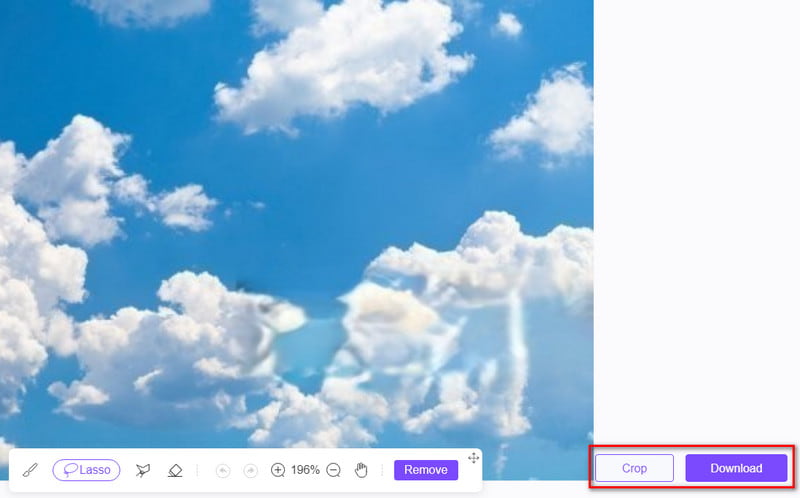
Ecco qua! Qui hai potuto imparare come funziona ArkThinker Rimozione filigrana gratuita online. Con pochi clic avrai già le tue Getty Images senza filigrana. E quindi, usa le immagini in base alle tue esigenze.
Parte 2. Rimuovi la filigrana da Getty Images sul desktop
Se stai cercando un dispositivo per la rimozione della filigrana Getty Images per il tuo desktop, prova PhotoDirector. È un software di fotoritocco sviluppato da CyberLink. Usandolo, puoi eliminare le filigrane dalle tue foto, anche se provengono dal sito Getty Images. In effetti, puoi rimuovere le filigrane da qualsiasi foto. Inoltre, offre vari altri strumenti che puoi utilizzare per modificare le tue immagini. Per sapere come eliminare la filigrana dalle tue Getty Images, segui la guida di seguito:
Prima di tutto scarica PhotoDirector e installalo su un PC Windows/Mac. Quindi, attendi fino a quando il programma non completa il processo di installazione. Quindi, fare clic sul pulsante Avvia.
Una volta effettuato l'accesso al software, seleziona Modifica dalle opzioni fornite. Quindi, vai alla scheda File e fai clic su Importa per aggiungere l'immagine Getty con una filigrana sullo strumento.
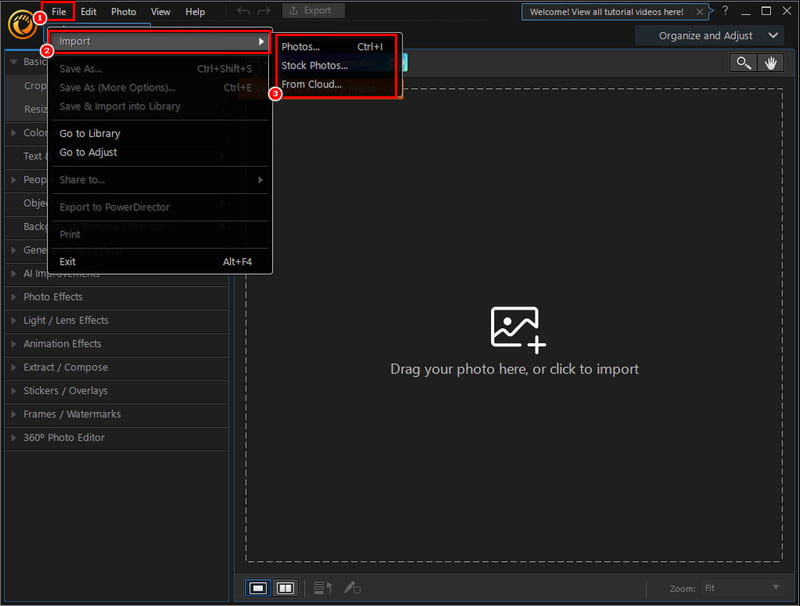
Ora, nella parte sinistra dell'interfaccia dello strumento, seleziona l'opzione Rimozione oggetto. Ora scegli e utilizza lo strumento pennello fornito per scegliere la filigrana che desideri rimuovere. Quindi, inizia a selezionare la filigrana dall'immagine Getty.
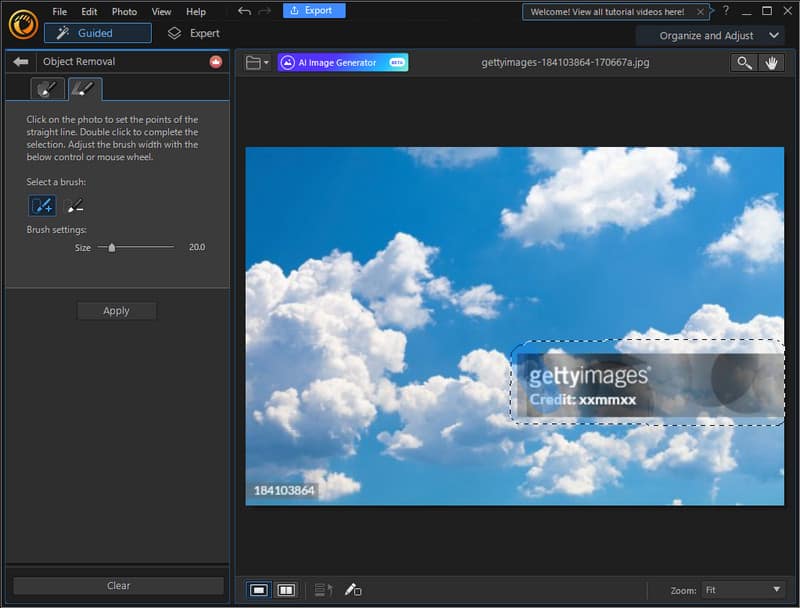
Successivamente, fai clic sul pulsante Applica sul lato sinistro. Quindi, attendi finché lo strumento non rimuove la filigrana per te. Una volta terminato, fai clic su File e scegli Salva con nome o Esporta nel tuo lavoro nella memoria del tuo computer.
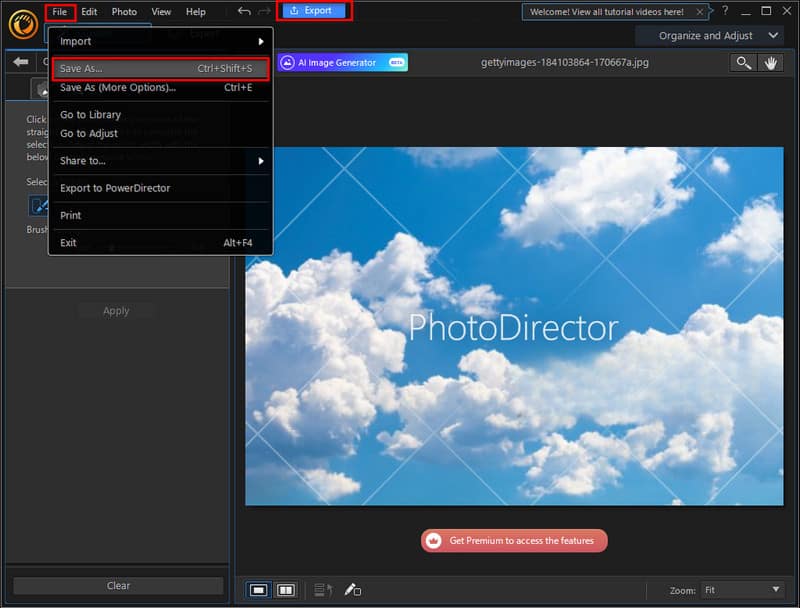
Infine, ecco come utilizzare PhotoDirector come dispositivo di rimozione della filigrana Getty. Tieni presente, tuttavia, che devi accedere o registrarti e, cosa ancora più importante, abbonarti alla versione premium per salvare il tuo lavoro. Pertanto, gli utenti trovano costoso e laborioso utilizzare lo strumento per rimuovere le filigrane. Anche così, il software offre un modo affidabile per eliminare filigrane indesiderate.
Parte 3. Tabella comparativa dei due metodi
| Caratteristiche | ArkThinker Dispositivo di rimozione filigrana gratuito online | Direttore delle foto |
|---|---|---|
| piattaforma | in linea | Software da tavolo |
| Facilità d'uso | Interfaccia semplice e intuitiva | Interfaccia utente intuitiva |
| Compatibilità | Funziona sulla maggior parte dei browser Web, inclusi i dispositivi mobili | Disponibile per Windows e Mac |
| Velocità di elaborazione | Veloce e affidabile | Media |
| Costo | Gratuito | Software a pagamento (con opzioni di prova) |
Parte 4. Domande frequenti su come rimuovere la filigrana da Getty Images
Perché Getty Images utilizza le filigrane?
Getty Images utilizza le filigrane per vari motivi. Infatti, non solo Getty Images ma anche molti altri fornitori di immagini stock utilizzano filigrane. Uno dei motivi principali è quello di fungere da deterrente visivo. In questo modo, possono impedire l'utilizzo non autorizzato delle loro immagini. Allo stesso tempo, lo usano per proteggere i loro diritti di proprietà intellettuale.
Una filigrana implica la protezione del copyright?
Le filigrane fungono da ulteriore protezione per le tue foto. Offre sia un deterrente contro i furti che una potenziale pubblicità se reca il nome della tua attività o il tuo sito web. Tuttavia, le filigrane da sole potrebbero non proteggere completamente le tue immagini dall'uso non autorizzato. Pertanto, è necessaria la registrazione del copyright per garantire la protezione.
Dove posso trovare immagini che posso utilizzare senza filigrane?
Esistono vari siti Web e piattaforme di immagini stock che offrono immagini esenti da royalty. Sono inoltre disponibili immagini con licenze specifiche che ne consentono l'utilizzo senza filigrane. Gli esempi includono Unsplash, Pixabay e Pexels e molti altri.
Posso utilizzare Getty Images con filigrana?
Decisamente sì! Sebbene siano destinati all'uso in progetti editoriali e commerciali, puoi comunque utilizzarli per altri scopi. Tuttavia, se ritieni che le foto siano fonte di distrazione, ci sono programmi che puoi utilizzare per rimuovere filigrane da Getty Images. Uno di questi strumenti è il ArkThinker Dispositivo di rimozione filigrana gratuito online. La cosa positiva è che puoi eliminare le filigrane senza pagare alcun costo.
Conclusione
Tutto sommato, ecco come fare rimuovere filigrane da Getty Images utilizzando i 2 metodi principali. A questo punto potresti aver scelto la soluzione adatta alle tue esigenze. Tra le opzioni fornite, lo strumento che consigliamo vivamente è ArkThinker Dispositivo di rimozione filigrana gratuito online. Anche lo strumento online è gratuito. Inoltre, puoi utilizzarlo su qualsiasi dispositivo purché disponga di una connessione Internet. Permettendoti così di avere più comodità nel rimuovere la filigrana.
Cosa pensi di questo post? Fai clic per valutare questo post.
Eccellente
Valutazione: 4.9 /5 (basato su 589 voti)
Trova più soluzioni
Rimuovere la filigrana Adobe Stock dall'immagine [Guida completa] I migliori strumenti di editor GIF adatti a qualsiasi computer e dispositivo Come creare GIF da immagini su desktop e telefono cellulare Passaggi rapidi su come aggiungere testo a una GIF utilizzando gli strumenti per la creazione di sottotitoli 10 convertitori GIF per convertire tra immagini/video e GIF Come modificare e ritagliare GIF animate con 4 modi efficaciArticoli relativi
- Modifica immagine
- Come modificare e ritagliare GIF animate con 4 modi efficaci
- 10 convertitori GIF per convertire tra immagini/video e GIF
- I migliori strumenti di editor GIF adatti a qualsiasi computer e dispositivo
- Come creare GIF da immagini su desktop e telefono cellulare
- Passaggi rapidi su come aggiungere testo a una GIF utilizzando gli strumenti per la creazione di sottotitoli
- Aggiungi musica alla GIF: incorpora musica alla tua GIF dopo la conversione
- Ridimensionatore GIF: strumenti definitivi per ridimensionare la tua GIF animata
- [6 Strumenti] Come impostare un cambio di loop GIF e riprodurlo per sempre
- GIF Cutter: come tagliare GIF con metodi facili e veloci
- Come rimuovere la filigrana Alamy dalle immagini (100% funzionante)



